Что такое Talkback и зачем его используют
Talkback — отличная служба для людей с плохим зрением. Она помогает управлять смартфоном при помощи специальных жестов и дополнительных возможностей. Утилиту можно включить или отключить в настройках телефона, так как она является системной. Если приложение не используется, его можно полностью удалить с устройства.
Что такое Talkback?
Такую программу, как Talkback можно встретить на устройствах под управлением Android. В большинстве случаев она устанавливается автоматически, идет в комплекте вместе с операционной системой. Если же ее нет, пользователь может установить приложение с GooglePlay.
Утилита предназначена для пользователей, у которых проблемы со зрением. Так, с ее помощью можно узнать все, что происходит на экране. Устройство будет озвучивать действия пользователя и помогать управлять им.
Однако, данную программу используют не только люди с плохим зрением. Многие пользователи находят ее полезной по многим причинам. В первую очередь это объясняется тем, что утилиту можно настроить под себя. Так, водители могут управлять своим смартфоном голосовыми командами, находясь за рулем.
Как отключить TalkBack на телефоне с Android?

Приложением можно пользоваться только на Андроид смартфонах. Для Айфонов есть другие встроенные утилиты со схожим функционалом. Поэтому искать Talkback в Appstore не имеет смысла. Здесь нужно ознакомиться со встроенными возможностями iOS.
Для чего используют приложение?
Программа Талк Бэк упрощает использование смартфона для людей с плохим зрением. Так, пользователю будет тяжело правильно написать сообщение, особенно на небольшом экране. При помощи утилиты можно вводить информацию голосом, которая автоматически преобразуется в текст. Кроме того, она может озвучивать каждую клавишу, при наборе сообщения.
Во время входящего вызова, система озвучит кто именно звонит. Она может назвать имя исходя из телефонной книжки или же продиктовать номер телефона. Также, пользователю станет проще просматривать свой список контактов. Во время прокрутки устройство будет озвучивать содержимое телефонной книжки, чтобы правильно выбрать номер.
Регистрация нового аккаунта в Play Market
Как только пользователь получает текстовое сообщение, устройство озвучит его содержимое. Благодаря этому не придется смотреть на экран, пытаясь разобрать, что там написано.
Упрощенным станет и просмотр приложений. Так, пользователю нужно нажать один раз на какую-либо программу, чтобы озвучить ее название. Она откроется при повторном нажатии. Кроме того, можно создать специальные горячие клавиши, которые помогут в управлении смартфоном.
Как пользоваться?
Для того, чтобы воспользоваться данной утилитой, пользователю следует убедиться, что она присутствует на телефоне. Найти ее можно в списке приложений или в настройках, в разделе специальных возможностей. Если утилиты нет на смартфоне, ее можно бесплатно скачать с магазина.

После этого, следует включить Talkback. Здесь же находится инструкция и первая настройка программы. В руководстве описаны все основные действия с приложением, а также уроки. Так, первым будут навигация, основные жесты и касания.
После того, как все основные моменты будут изучены, можно приступать к управлению смартфоном. Пользователю понадобится некоторое время, чтобы привыкнуть. Но большинство возможностей станут полезны всем, например, человеку, который находится за рулем.
Включение Talkback
Для того чтобы включить Talkback понадобится несколько минут. По умолчанию на всех устройствах он выключен. Поэтому, необходимо воспользоваться настройками смартфона для активации этой функции. Последовательность действий для включения будет следующей:
- Открыть настройки телефона.
- Из списка выбрать пункт «Специальные возможности», который находится в расширенных настройках.

- Найти утилиту в разделе «Службы» и нажать на нее.

- Сместить ползунок, чтобы активировать программу.

После этого функция активируется и пользователь сможет переходить к ее настройке. Однако в некоторых случаях может понадобится перезагрузка устройства, чтобы изменения вступили в силу.
Выключение Talkback
Если использование утилиты больше не требуется, или пользователь запустил ее случайно, ее следует отключить. Последовательность действий для устройств разных производителей может отличаться.
Аккаунт Google: создание учетной записи

Если служба начала работать некорректно, ее рекомендуется просто приостановить, а затем запустить снова. Для этого следует перейти в настройки смартфона и выбрать пункт «Программы». После этого, открыть Talkback. Здесь находится команда «Остановить», которой и нужно воспользоваться.
Samsung
На смартфонах Samsung отключить Talkback можно двумя способами. Если пользователь предварительно активировал функцию быстрого включения, достаточно зажать две кнопки регулировки громкости на 3 секунды. Если же ничего не произошло, можно воспользоваться вторым способом:
- Открыть настройки устройства.
- Перейти к пункту «Специальные возможности».
- Выбрать из списка службу.
- Переместить ползунок на «Выкл».
После этого утилита отключится. Однако, пользователь может в любой момент включить ее обратно, так как она не удаляется с телефона полностью.
Xiaomi
Функция Talkback на устройстве Xiaomi отключается в два этапа. Для начала ее нужно остановить. Для этого зажимаются две кнопки регулировки громкости на несколько секунд. После этого появится окно с предупреждением, где следует выбрать «ОК».

Служба остановится на некоторое время. При следующей разблокировки экрана, она основа запуститься. Это значит, что ее нужно сразу отключить. Для этого необходимо открыть настройки устройства и, в разделе «Специальные возможности», найти пункт Talkback. Затем следует передвинуть ползунок на «Выкл».
Honor
Последовательность действий для смартфона Honor не будет отличаться. Для начала необходимо перейти в настройки смартфона. После этого выбрать пункт «Специальные возможности» и «Talkback». Затем, следует передвинуть ползунок на «Выкл».
Полное удаление talkback
Если программа не будет больше использоваться, ее можно полностью удалить. В любой момент ее получится снова скачать с GooglePlay. Для полного удаления, необходимо:

- Перейти в магазин устройства.
- Найти через поиск утилиту.
- Нажать на «Удалить» в открытом окне.
Как удалить способ оплаты из Плей Маркета
Также, можно удалить службу через настройки. На некоторых моделях этот способ не будет действовать, так как Андроид считает Talkback системной утилитой.
Источник: composs.ru
Приложение TalkBack на Андроид: что это за программа и нужна ли она на телефоне?
В последнее время существует множество программ на мобильных устройствах, который носят непосредственно развлекательный характер. Они не так необходимы на телефоне, поэтому каждый пользователь выбирает по своим потребностям. Однако есть и такие, которые крайне нужны для упрощения использования работы устройства. Одним из таких приложений является TalkBack на Android. Далее разберемся в чем его предназначение и нужно ли оно на телефоне.
Что за программа TalkBack, ее функции и возможности

Разработчиком ее является Google, поэтому он официально распространяет данную программу через свой сервис, на котором можно ее скачать и установить на Андроид. По сути, ее предназначение заключается для использования людей с плохим зрением. Она создана специально для тех людей, которые не могут быстро нажать на определенную клавишу.
Функционал разработан с учетом возможностей применения ее людей с ограниченными возможностями – при нажатии на приложении происходит озвучка названия и человек слышит, что это за клавиша.
Многие водители также активно используют этот сервис, чтобы не отвлекаться от дороги. Иными словами, это приложение чтения с дисплея мобильного устройства, предназначенное только на гаджетах с ОС Android.

Причем владелец может управлять им и не смотреть на дисплей телефона. К основным преимуществам сервиса относится:

- Возможность преобразования текста в речь или наоборот.
- Озвучивание клавиш при нажимании пользователем.
- Получение сообщения о входящих звонках путем голосовой информации.
- Чтение документов и озвучивание их.
- Программирование клавиш для выполнения определенной задачи.
- Возможность формирования отчета обо всех операциях на телефоне и другие функции, позволяющие человеку с плохим зрением активно пользоваться приложением.
Безусловно, для слабовидящих людей программа очень полезная и нужная на мобильном устройстве. Она озвучивает все действия, которые выполняет пользователь на своем гаджете. При наборе текста, сервис сообщает какая это клавиша.
Однако следует отметить, что программа TalkBack работает по-разному, на некоторых телефонах она озвучивает, на других – подает сигналы, но принцип работы идентичный. Причем все нужные настройки абонент может настроить самостоятельно. Работает она на смартфонах с ОС Андроид, для других гаджетов она пока не предназначена.
Источник: list-name.ru
Talkback — что это за программа и как ею пользоваться


Современные смартфоны предлагают человеку множество возможностей. Мы можем общаться друг с другом, серфить в сети, слушать музыку и смотреть видео, ориентироваться на карте, пользоваться смартфоном как фонариком и многое другое. При этом всё описанное доступно лишь людям с хорошим зрением, так как площадь экрана телефона достаточно мала.
А что же делать людям с дефектами зрения, отказаться от данных преимуществ? Конечно же, нет! Им на помощь придут специальные приложения, способные облегчить и сделать удобным управление их смартфоном. Об одном из таких приложений я и расскажу в данном материале, где поясню, это такое Talkback на OS Android, каков её функционал, а также как, при необходимости, отключить данный софт на вашем устройстве.
Talkback — что это за программа и как ею пользоваться?

Пользуясь удобными, многофункциональными электронными мобильными устройствами, большинство даже не догадывается, как много возможностей имеет эта техника и ее программное обеспечение. Те, кто интересуется возможностями своего планшета или смартфона, стремясь узнать как можно больше, обязательно обнаружат в системе неизвестные им приложения, в том числе и зададутся вопросом — для чего нужен Talkback.
Что такое TalkBack?
Функционально TalkBack является приложением, посредством которого озвучиваются все действия, выполняемые пользователем смартфона в рамках эксплуатации мобильного устройства. Программа регулярно обновляется и улучшается, а поэтому остаётся актуальной для любых версий OS Android.
Из-за своих возможностей софт автоматически становится полезным для людей с ограниченными физическими возможностями, в частности, с проблемами в работе зрительного аппарата. Он может быть использован и рядовыми пользователями. Это отличный оффлайн-ассистент для водителей, которые не готовы отвлекаться на экран смартфона при управлении транспортным средством.
Что это за приложение Talkback
Как я уже упоминал выше, Talkback — это официальное приложение от компании Google, позволяющее непосредственно озвучивать всё, что появляется на экране вашего смартфона. Благодаря данному приложению уже нет необходимости смотреть на экран, всё там написанное (включая адресата звонков, текст смс и так далее), будет удобно озвучено голосом.
Приложение имеет как звуковой, так и виброотклик, и будет полезно, в первую очередь, пользователям с различными дефектами зрения, а также водителям, не имеющим возможности постоянно смотреть на экран своего смартфона. Обычным же пользователям функционал данного приложение довольно быстро приедается, и они стремятся его отключить.
Впервые Talkback был представлен для ОС Андроид 1.5, пережил несколько усовершенствований, и ныне каждый желающий может скачать самую свежую версию приложения с Google Play Market.
Основные функции Talkback
В действительности функционал утилиты существенно больше описанного. Пользователю не составит труда определить, как функционирует данная программа. Прокрутка при активированном приложении производится двумя пальцами.
TalkBack – это довольно специфичное приложение, поэтому здоровому человеку оно может не пригодится. Из-за постоянного озвучивания действий утилита быстро надоедает, пользователи ее сразу стараются отключить на гаджетах.
Почему Talkback установлен на многих телефонах по умолчанию
Компания Гугл заботится о пользователях с ограниченными способностями. Среди владельцев аппаратов с Андроид много людей, имеющих проблемы со зрением. Они не всегда могут скачать Talkback, поэтому программа установлена по умолчанию и сразу доступна для использования (иногда требуется активация). Если человеку не нравится софт или в нем нет необходимости, он вправе его отключить через настройки или удалить полностью.

Как отключить TalkBack
Этот вопрос возникает у пользователя, если он включил данную программу, что бы посмотреть по принципу « А что это такое?». Особенно остро встает этот вопрос, когда на смартфоне установлен графический пароль и гаджет перешел в спящий режим. Тогда привычным образом его разблокировать не получится, т.к. экран просто не реагирует на привычный жест одним пальцем.
Для разблокировки смартфона/планшета графическим паролем при включенном TalkBack, необходимо проводить по контрольным точкам двумя пальцами.
Как было сказано выше, данный функционал нацелен в первую очередь для людей с плохим зрением, но если у пользователя с глазами все в порядке, то вспомогательные функции будут только раздражать, и если приложение включено случайно, то отключить его можно следующим образом:







Как изменилось управление
Подобно стандартным кликам компьютерной мыши в первую очередь пользователю нужно выделить на мониторе нужный объект – одним касанием. Взаимодействие с ним начинается с двойного быстрого клика.
Чтобы прокрутить список меню, страницу браузера вверх или вниз, а также пролистать меню влево или вправо, потребуется потянуть экран в нужную сторону, коснувшись его двумя пальцами. На единственное касание экран реагировать не будет!
Снятие блокировки экрана тоже происходит по этому принципу: прижмите подушечки двух пальцев к основанию экрана и, не отпуская, плавно потяните вверх. Может понадобиться ввод пароля для разблокировки. Аналогичный метод – это двойной клик по кнопке разблокировки в нижней части экрана, в самом центре. При этом иногда нужно следовать голосовым инструкциям.
Активация и деактивация
Сложнее всего привыкнуть к новым возможностям и разобраться с тонкостями использования. А вот как отключить TalkBack или активировать его – разберется каждый.
Начнем с того, как включить TalkBack на телефоне:
- Откройте настройки устройства;
- Выберите подраздел «Расширенные» ;
- Перейдите к разделу «Специальные возможности» ;
- В блоке «Службы» вы увидите иконку с названием утилиты;
- Откройте строчку – увидите тумблер активации;
- Переведите его в положение «Включено» .
Готово! Теперь стоит отметить управление опцией:
- Во время первого запуска подключите к смартфону наушники;
- Для запуска нужно коснуться экрана настройки двумя пальцами и задержать их, прежде чем убрать;
- Если вы пользуетесь операционной системой 4.0, то нарисуйте треугольник на экране настройки;
- Для разблокировки графическим ключом, необходимо нарисовать его двумя пальцами.
Наконец, напомним – при работающей утилите приняты следующие действия:
- Один тап по значку включает подсветку;
- Двойной тап – активация работы.
Процесс отключения
Долго думать, как отключить функцию TalkBack на Андроид не придется – инструкция аналогична приведенному выше алгоритму:
- Войдите в настройки;
- Перейдите к специальным возможностям;
- В разделе с названием помощника переведите тумблер в положение «Неактивно»;
- Подтвердите действие нажатием кнопки «ОК».
Обратите внимание, названия разделов меню могут незначительно отличаться в зависимости от модели устройства – учитывайте это при настройке утилиты.
Обсудили, как включить и как выключить функцию TalkBack на Андроид – если вы захотите освободить руки для важных дел, скорее изучайте наш обзор и вникайте в особенности работы приложения.
Как включить Talkback?
Чтобы активировать программу на смартфоне, можно использовать один из представленных вариантов:
- Задействование кнопок громкости. Требуется одновременно нажать обе клавиши регулирования громкости и подержать их три секунды. После первичной активации ОС Андроид автоматически потребует проведения установки.
- Использование настроек. В подобном случае требуется перейти в соответствующий раздел со специальными возможностями. Тумблер переводится в режим включения и нажимается ОК. Подобный подход актуален для устройств с категорией ОС выше 4.0. Если в распоряжении находится устройство не столь высокой версии, пользователь должен проставить отметки в функциях специальных возможностей.
- Осуществление первого включения. Человек должен прикоснуться к экрану двумя пальцами и удерживать их в подобном положении до тех пор, пока не появится меню или руководство для пользователя.
Если используется телефон, операционка которого давно не обновлялась, нужно начертить на экране прямоугольник. О том, что активация прошла успешно, будет свидетельствовать соответствующий сигнал.
TalkBack: урок 4 “Навигация по тексту”
Часть 1. Настройки навигации. Вы можете выбирать, как программ будет озвучивать текст: по абзацам, строкам, словам или символам. Чтение по символам помогает лучше понять произношение слов. Включите этот режим, нажав на текст, а затем проведя вверх и вниз одним движением пальца.

Часть 2. Навигация по тексту. В предыдущей части вы включили чтение по символам. Чтобы начать его, выберите образец текста и проведите вправо.
Часть 3. Практика. Чтобы изменить режим чтения, проведите по экрану вверх и вниз, а чтобы озвучить следующий символ в тексте, проведите вправо.
Функции TalkBack:
Озвучивать нажатие на клавиши при вызове и наборе текста. Программа говорит вслух все, что пользователь успел написать
Проговаривать содержимое сообщений, пришедших на смартфон, и страниц сайтов
Во время входящего звонка произносить имя человека, который звонит
Переводить аудиосообщения в текст
Управлять горячими клавишами с помощью голоса
TalkBack можно скачать, но обычно эта программа уже встроена в устройство. Функций у нее гораздо больше, мы перечислили только основные.
Как пользоваться Talkback?
В настройках приложения имеется понятная и подробная инструкция, которую легко использовать. Зачастую пользователи обучаются быстро и успешно работают с утилитой.
Здесь самое сложное – это привыкнуть, для активации любого действия от пользователя требуется двойное нажатие на клавишу или кнопку, а работа с сенсорным дисплеем должна осуществляться двумя пальцами.
Читайте На Android не работает сенсорный экран
Рассмотрим самые популярные и полезные возможности программы:
- Опция «Изучение касанием» позволяет произносить название программы при однократном касании на экране его ярлыка. Для запуска выбранной программы его просто нужно коснуться.
- «Озвучить фонетические символы». Функция полезная, она позволяет на виртуальной клавиатуре распознавать символы. Коснувшись на клавиатуре букву, пользователь услышит слово, на которую оно начинается.
- «Встряхнуть, чтобы читать». Встряхнув устройство, пользователь сможет активировать чтение текста с экрана гаджета в голос.
Как отключить TalkBack
Помощник TalkBack можно отключить через настройки. После этого уведомления не будут озвучиваться программой, а нажатия перестанут сопровождаться звуковыми сигналами, виброотдачей и визуальными эффектами. Как отключить TalkBack на Андроид:
Шаг 1. Перейдите в меню «Настройки».

Подсказка: если у вас включена служба TalkBack, то для запуска приложения его нужно сначала выделить при помощи одного нажатия (вокруг него появится цветовая рамка), а затем сделать еще раз двойное. Для пролистывания экрана используйте два пальца.
Шаг 2. Найдите раздел «Система» и выберите пункт «Специальные возможности».

Шаг 3. Откроется список установленных служб. Нажмите на «TalkBack».

Шаг 4. В Правом верхнем углу передвиньте ползунок в состояние «Выключено», чтобы выключить TalkBack.
Что делать, если у вас другая модель
Разные версии Андроид имеют разные типы меню, отчего путь для выключения этой службы может различаться. Если ваша версия Android 4.0 или более ранняя модель, то потребуется обязательная установка особого приложения Accessibility Preferences. Только после этого окажется доступен стандартный путь и меню «TalkBack Preferences». Именно он и позволит отключить эту спец.возможность.
Для устройств производства компании Samsung на Андроид с пользовательским интерфейсом под названием TouchWiz существует немного другая последовательность меню. Во-первых, нужно заглянуть в настройки и найти там «Моё устройство». Уже оттуда, следуя стандартной схеме, заходите в специальные возможности, где и можно отключить «Толкбэк». Такой путь располагается в версии Android 4.3 и старше.
- https://appsetter.ru/talkback-kak-otklyuchit.html
- https://lumpics.ru/how-to-disable-talkback-on-android/
- https://geekon.media/chto-takoe-talkback-i-kak-ego-otklyuchit/
- https://androidnik.ru/kak-vyklyuchit-funkcziyu-talkback-na-telefone/
- https://androidkak.ru/nastrojka/otklyuchit-talkback.html
Предыдущая статьяТОП-7 лучших смартфонов Samsung 2021 года: какой купить, плюсы и минусы, отзывы
Следующая статьяСмартфоны ASUS ZenFone
Источник: sputnikkino.ru
Программа чтения с экрана – TalkBack

Людям с ограниченными возможностями не всегда удобно читать текст с экрана телефона. Разработчики оболочки MIUI (смартфоны Xiaomi) позаботились об этом и создали программу чтения с экрана – TalkBack. Разберем, как ей пользоваться.
TalkBack – это приложение для озвучивания текста на экране вашего смартфона. Благодаря ему людям с нарушениями зрения проще пользоваться мобильным устройством.
Включение
Для включения программы перейдите в Настройки > Спец. возможности > TalkBack.
После активации откроется интерактивное руководство, состоящее из 5 уроков:
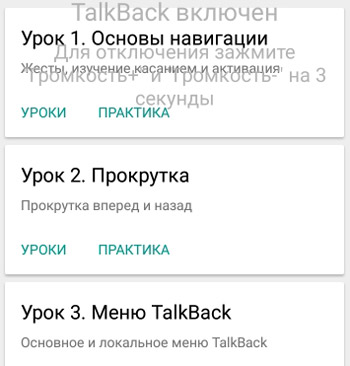
- Основы навигации.
- Прокрутка.
- Меню TalkBack.
- Навигация по тексту.
- Редактирование текста.
- Чтобы перейти от одного объекта к другому, проведите по экрану вправо или влево.
- Чтобы активировать объект, нажмите на него 2 раза.
- Чтобы прокрутить экран, проведите по нему двумя пальцами.
Выключить TalkBack: Нажмите на переключатель. Появится зеленая рамка. Нажмите 2 раза на переключатель. Чтобы подтвердить действие, нажмите “OK”: сначала 1 раз, затем 2 раза.
TalkBack: урок 1 “Основы навигации”
Часть 1. Изучение касанием. Устройство сообщает, какого элемента вы коснулись. Коснитесь нескольких любых элементов, чтобы перейти к следующей части.
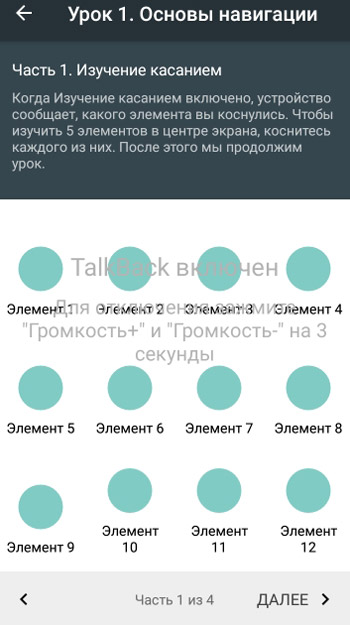
Часть 2. Активация двойным нажатием. Чтобы активировать последний озвученный (выбранный) элемент, нажмите 2 раза на экран в любом месте.
Часть 3. Навигация. Все уроки TalkBack построены по одной схеме. Основная информация находится вверху, и ознакомиться с ней можно в любое время. В левом верхнем углу есть кнопка “Главный экран руководства”. По центру расположена область для тренировки.
Внизу находится индикатор выполнения и кнопки навигации по уроку. Чтобы продолжить, нажмите “Далее”.
Часть 4. Поиск с помощью жестов. Вы можете находить нужные значки при помощи специальных жестов. Чтобы переместиться вверх и влево, проведите по экрану влево. Чтобы перейти вниз и вправо, проведите по экрану вправо.
Часть 5. Практика. Чтобы услышать, какого элемента вы коснулись, проведите по экрану в сторону. Для активации озвученного элемента дважды нажмите по экрану в любом месте. Для обзора проведите влево или вправо.
TalkBack: урок 2 “Прокрутка”
Часть 1. Прокрутка экрана специальными жестами. Прокручивать списки можно при помощи спец. жестов. Чтобы прокрутить вперед, проведите пальцем вправо, а затем влево одним движением (не отрывая пальца от экрана). Чтобы прокрутить назад, проведите влево, а затем вправо (также не отрывайте палец с экрана).
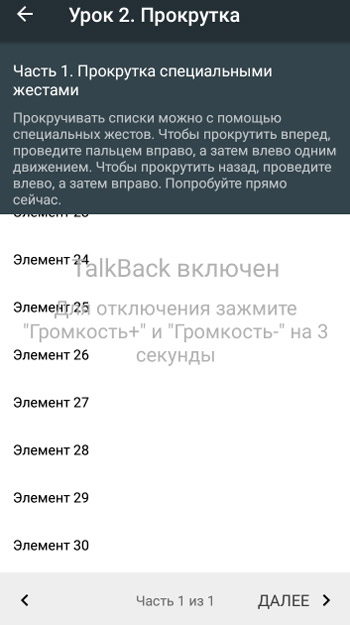
Часть 2. Практика. Прокрутите вперед, проведя пальцем вправо, затем влево. Прокрутите назад, проведя пальцем влево, затем вправо. Не открывайте палец от экрана!.
TalkBack: урок 3 “Меню”
Часть 1. Основное меню. В TalkBack есть два вида меню. В левом (основном) команды всегда одни и те же. Чтобы включить его, проведите по экрану вниз, а затем вправо. После этого уберите палец с экрана.
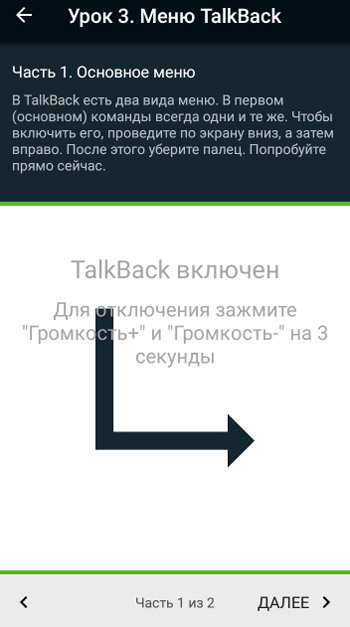
Часть 2. Локальное меню. Пункты локального меню изменяются в зависимости от того, какой элемент был озвучен последним. Чтобы включить это меню, проведите по экрану вверх, а за тем вправо. После этого уберите палец с экрана.
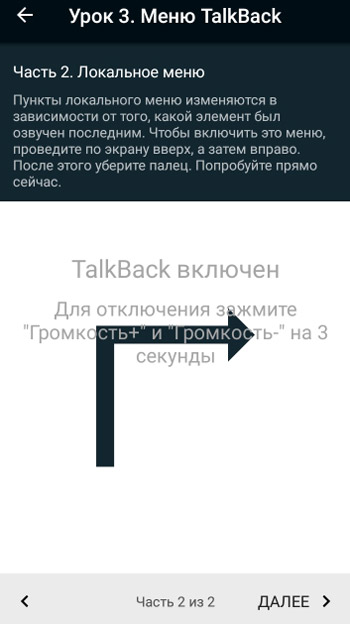
Часть 3. Практика. Откройте основное меню – проведите по экрану вниз, а затем вправо, не отрывая пальца.
TalkBack: урок 4 “Навигация по тексту”
Часть 1. Настройки навигации. Вы можете выбирать, как программ будет озвучивать текст: по абзацам, строкам, словам или символам. Чтение по символам помогает лучше понять произношение слов. Включите этот режим, нажав на текст, а затем проведя вверх и вниз одним движением пальца.
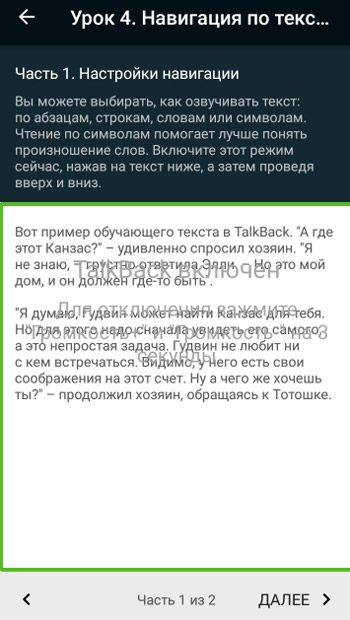
Часть 2. Навигация по тексту. В предыдущей части вы включили чтение по символам. Чтобы начать его, выберите образец текста и проведите вправо.
Часть 3. Практика. Чтобы изменить режим чтения, проведите по экрану вверх и вниз, а чтобы озвучить следующий символ в тексте, проведите вправо.
TalkBack: урок 5 “Редактирование текста”
Часть 1. Активация окна редактирования. Включив TalkBack, вы сможете использовать окно редактирования для ввода, выбора и изменения текста. Чтобы активировать это окно, дважды нажмите на него. Внизу экрана появится клавиатура. Чтобы закрыть ее, нажмите “Назад”.
Потренируйтесь на окне редактирования ниже.
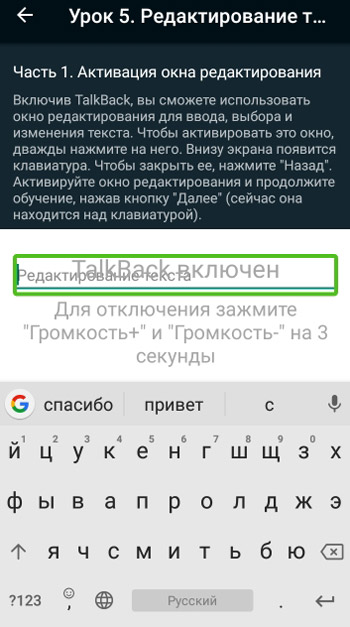
Часть 2. Ввод текста в окне редактирования. Чтобы ввести символ, активируйте окно редактирования и проведите по клавиатуре на экране, пока не услышите нужный символ. Затем выберите его, подняв палец.
Часть 3. Редактирование при помощи курсора. Перемещать курсор по экрану можно с помощью кнопок громкости сбоку на корпусе телефона или через локальное меню TalkBack. Там есть функция “Управление курсором”, которая позволяет выбирать, вырезать, копировать и вставлять текст.
Часть 4. Практика. Активируйте окно редактирования текста, нажав на него 2 раза. Напишите текст, перемещая палец по клавиатуре и поднимая его каждый раз, когда слышите нужный символ. Чтобы изменить положение курсора, используйте кнопки громкости на корпусе.
Настройки приложения
Нажмите на шестеренку “Настройки” внизу экрана в приложении TalkBack.
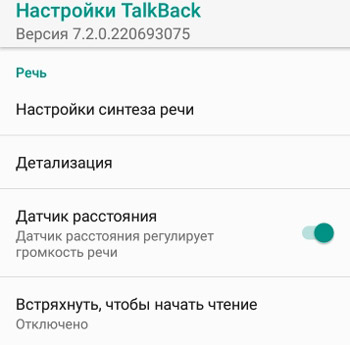
Настройки синтеза речи
Выбираем синтезатор по умолчанию – у меня это Google.
- Язык системы.
- Скорость речи.
- Тон речи
- Прослушать пример. Редактируйте настройки под себя.
- Скорость речи по умолчанию – восстановить настройки скорости речи.
- Тон по умолчанию – восстановить настройки тона речи.
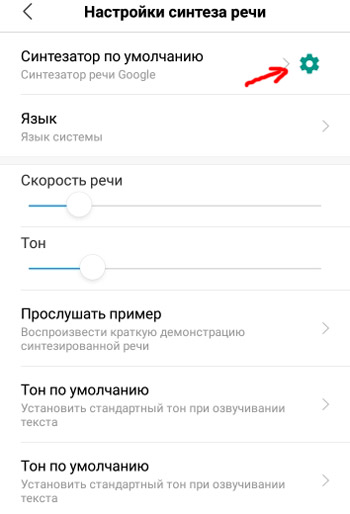
Нажмите на шестеренку справа.
- Установить голосовые данные – выберите язык. Скачается голосовой пакет из интернета.
- Только Wi-Fi – скачивать голосовые пакеты только через вайфай, чтобы не расходовать мобильный трафик.
- Громкость речи – увеличить громкость речи, если она накладывается на другой звук.
- Интонация: выразительная, слегка выразительная, ровная (нейтральная).
- Озвучивание чисел – влияет на озвучивание даты и времени.
- Распознавание языка: консервативное или агрессивное.
- Анонимные отчеты о синтезе речи – отправляются данные об использовании этого сервиса на сервера Xiaomi. Благодаря этому компания работает над его улучшением.
- Оставить отзыв – можете написать отзыв или свои замечания, используя почту.
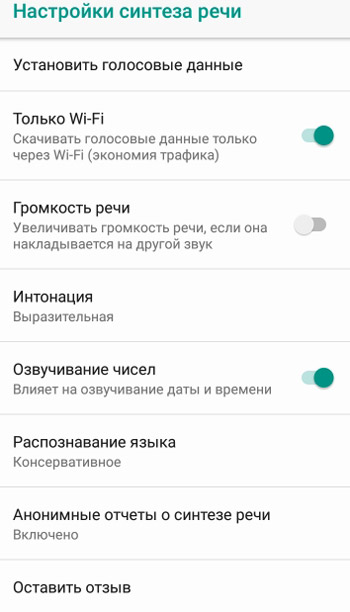
Детализация
Вы можете выбрать набор настроек детализации: высокий и низкий уровень детализации и спец. возможности (настройка вручную). Какие есть настройки?
- Озвучивать нажимаемые клавиши: всегда, только для экранной клавиатуры, никогда.
- Озвучивать текст – подсказки озвучиваются при навигации после небольшой задержки.
- Озвучивать информацию о списках и сетках, т.е. в какой позиции в общем списке вы сейчас находитесь.
- Озвучивать количество элементов – озвучивать только при прокрутке экрана с помощью жестов.
- Озвучивать тип элемента.
- Озвучивать фонетические символы (они озвучиваются при долгом нажатии клавиши и перемещении курсора по символам).
- Изменять тон при озвучивании – понижать тон при озвучивании ввода с клавиатуры.
- При отключенном экране – озвучивать или нет.
- Порядок описания элементов: состояние, название, тип; или в другом порядке – выбирайте сами.
- Озвучивать идентификаторы элементов. При этом идентификаторы кнопок без надписей не озвучиваются.
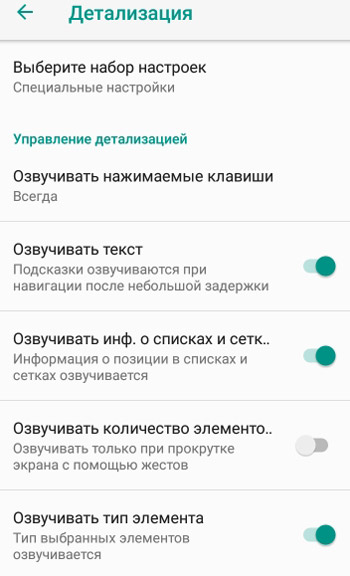
Жесты
Системой TalkBack предусмотрены следующие жесты по умолчанию для навигации по телефону и управления объектами, приложениями. Причем каждый жест можно перенастроить на более чем 20 действий.
- Влево – предыдущий объект.
- Вправо – следующий объект.
- Вверх и вниз – выбрать первый объект на экране.
- Вниз и вверх – выбрать последний объект на экране.
- Влево и вправо – прокрутить назад.
- Вправо и влево – прокрутить вперед.
- Вверх и вправо – открыть локальное контекстное меню.
- Вверх и влево – кнопка главного экрана.
- Вниз и вправо – открыть общее контекстное меню.
- Вниз и влево – кнопка “Назад”.
- Вправо и вниз – открыть панель уведомлений.
- Вправо и вверх – действие не назначено, выбирайте сами из более чем 20 вариантов.
- Влево и вниз – действие не назначено, выбирайте сами из более чем 20 вариантов.
- Влево и вверх – кнопка “Обзор”.
Жесты для сканера отпечатков пальцев. Их всего четыре. Под каждый жест задаете нужное действие. По умолчанию жесты не определены системой.
- Вверх по сканеру.
- Вниз по сканеру.
- Влево по сканеру.
- Вправо по сканеру.
Постукивание по краю (экспериментальная функция, может работать со сбоями). Действия для этих жестов не определены, выбирайте сами из списка. Дополнительно можно настроить чувствительность датчика на постукивания.
- Одинарное постукивание.
- Двойное постукивание.
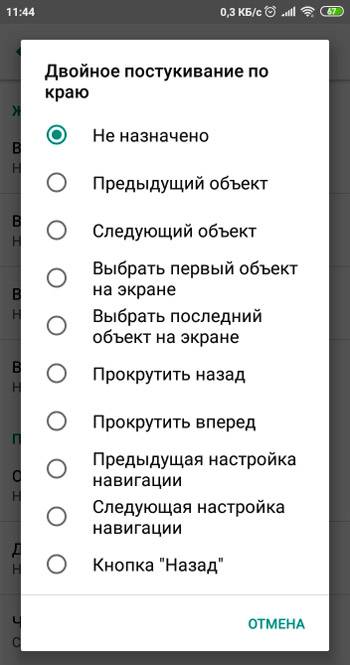
Прочие настройки
- Датчик расстояния – определяет, на каком расстоянии вы от телефона, и регулирует громкость речи.
- Встряхнуть, чтобы начать чтение – встряхните телефоном, и программа TalkBack озвучит текст или меню.
- Озвучивание паролей. Пароли будут озвучиваться только при подключенных наушниках к телефону.
- Виброотклик – на каждое действие будет вибрация.
- Звуковой отклик и громкость звук. отклика – на каждое действие будет звуковое подтверждение. Можно настроить громкость этого подтверждения.
- Приглушение звука приложений, когда работает TalkBack, чтобы не “перебивать” звук.
- Автопрокрутка списков.
- Активация одним нажатием – активировать выбранные элементы одним нажатием. Не рекомендую использовать во избежание ошибок, случайного срабатывания. Лучше оставьте двойное нажатие для активации выбранного объекта.
- Контекстное меню в виде списка.
- Выбор настроек – глобальные настройки TalkBack. Отобразить или скрыть в меню следующие настройки:
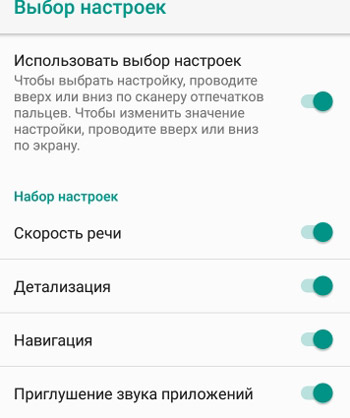
- Быстрые клавиши – набор быстрых клавиш выбора раскладки клавиатуры, навигации, общие действия на телефоне (назад, домашний экран, уведомления, недавние приложений), дополнительных действий, действий для веб-навигации. Сочетаний быстрых клавиш действительно очень много, и людям с нарушениями зрения придется их заучивать.
- Персональные ярлыки – список ваших персональных ярлыков. В этом меню можно импортировать (закачать) или экспортировать (отправить) ярлыки на другое устройство.
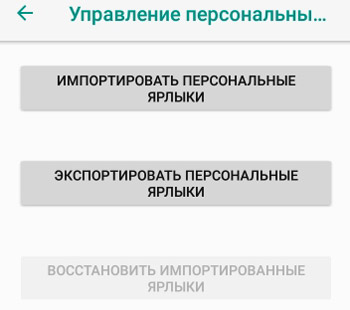
- Изучение касанием – телефон будет реагировать на ваши жесты и называть элементы при касании экрана.
- Перемещение фокуса между экранами – перемещать или нет фокус в начальное или предыдущее положение при переходе на другой экран. Например, рабочий стол – это один экран, здесь фокус посередине; при открытии приложения – это второй экран, здесь фокус может быть по умолчанию или как вы его оставили в прошлый раз при использовании этого приложения.
- Руководство по TalkBack – если вы забыли, как пользоваться приложением, снова пройдите обучение управлению жестами.
Озвучивание при нажатии
Еще одна функция для чтения с экрана. Вы можете выбирать объекты на экране и прослушивать их названия или описания. Для активации функции перейдите в Настройки > Расширенные настройки > Спец. возможности > Озвучивание при нажатии.
Например, нажмите на любой значок и попробуйте:
- выбрать какой-нибудь элемент: текст или изображение;
- провести пальцем по экрану, чтобы выбрать несколько элементов;
- нажать на кнопку воспроизведения, чтобы озвучить всё, что есть на экране.
Для настройки функции нажмите на шестеренку внизу экрана. Здесь доступны следующие опции:
- Читать в фоновом режиме – когда вы меняете основной экран (переходите от одного приложения к другому), воспроизведение текста не будет прекращаться. Эта функция работает не всегда корректно и может ввести в заблуждение, в каком приложении вы сейчас находитесь в телефоне. Не советую ее использовать.
- Озвучивать текст с изображений – озвучивает текст с камеры или фотографии.
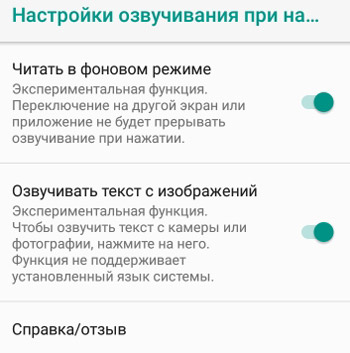
Подведем итоги. Мы рассмотрели, как работать с приложением для озвучивания TalkBack, разобрали все доступные жесты для навигации и управления смартфоном, каждый жест вы можете изменять под себя – выбирать нужное действие. Настроили уровень детализации озвучивания, стоит ли озвучивать все элементы на экране или только некоторые. Изучили несколько экспериментальных функций, впервые появившихся в спец. возможностях для людей с нарушениями зрения.
Безусловно настройка приложения, запоминание жестов и “быстрых клавиш” займет время. Но с такими знаниями даже слепой человек сможет управлять своим телефоном, звонить близким или писать сообщения, посещать сайты в интернете и прослушивать всю информацию.
- Настройки экрана Xiaomi
- Блокировка экрана направлениями
- Управление жестами, или безграничный экран
- Программа SСR prо для снятия видео с экрана на Android
- Как можно снять блокировку экрана Android
Поделитесь материалом в соц сетях:
Источник: v-androide.com